正常模式
新建工程
对于Unitor,所有编辑工作都是由工程管理的。打开Unitor时,会默认打开上一次保存的工程。如果是首次打开Unitor,需要新建工程。按顺序点击:文件->新建工程,会弹出图示窗口:
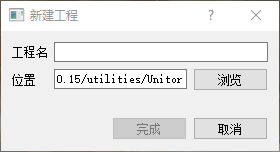
通过点击 浏览 选择将要建立的工程所在的目录,然后在 工程名 所在编辑栏里输入工程名,最后单击 完成,则完成了工程的创建。对于新建的工程,会默认创建一个场景SceneX。工程窗口及层次窗口将会进行相应更新。
添加图层
对于一个空的场景,需要接入图层数据,仅支持服务数据。右键点击 图层组,然后选择 添加数据图层,会弹出图示的窗口:
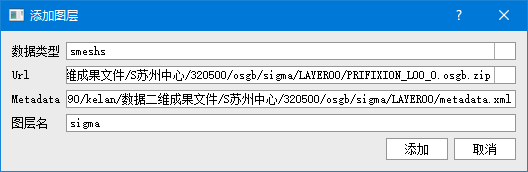
其中在 Url 栏填入数据服务地址(“LAYER00”目录下数据地址),在 Metadata 栏填入“metadata.xml”文件所在的地址,然后在 图层名 栏填入图层名,最后点击 添加 按钮完成数据图层的添加。
将视频数据拷贝到工程仓库下的视频目录下,系统会自动更新。
添加监控
通过右击层次窗口中的 对象组 选择 添加监控 来添加监控:
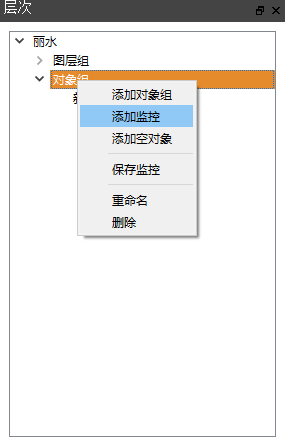
单击 对象组 下的任意一个监控,监视窗口则会显示其相应的属性Item。

添加视频
如果我们此时想要进行标定任务,还需指定与此监控所对应的视频。不同于其它操作的是,添加视频是在本地操作。将待标定的视频手动拷贝到当前工程的视频目录下,此时Unitor会自动更新工程界面,如图所示:

可以从视频目录下看到刚才拷入的视频。
标定准备
在正式标定前,还需完成一些必要的准备工作。在层次窗口单击待标定的监控,此时在监视窗口会展示一个标定Item。从工程窗口中的Videos目录下,将相应视频拖入到监视窗口中标定Item中的视频编辑框中,如图:
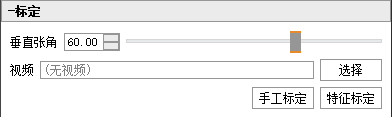
如果点击 特征标定 按钮,则将会进入特征标定模式;如果点击 **手工标定模式,则会进入手工标定界面。